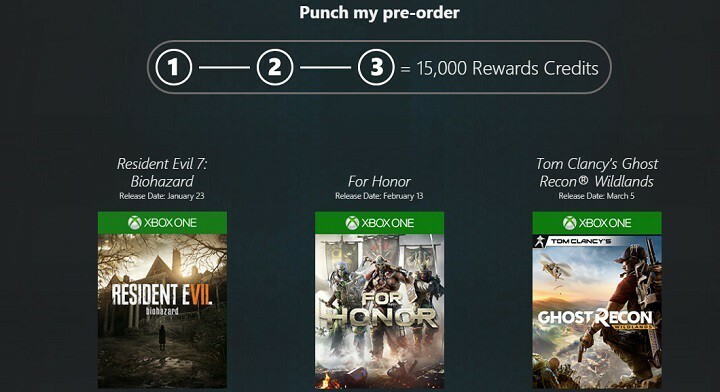Gamertags in Xbox Live sind für die Identifizierung unerlässlich
- In den meisten Fällen können Sie Gamertags nicht ändern, weil ausgewählte Tags nicht den Formatierungsanforderungen entsprechen, unangemessenen Inhalt enthalten oder bereits vergeben sind.
- Sie können diese unerwarteten Fehler hauptsächlich beheben, indem Sie die Tags so bearbeiten, dass sie den Formatierungsanforderungen entsprechen.
- Manchmal müssen Sie möglicherweise warten, bis die Dienstausfälle beendet sind, wenn Sie einen Gamertag nicht ändern können.
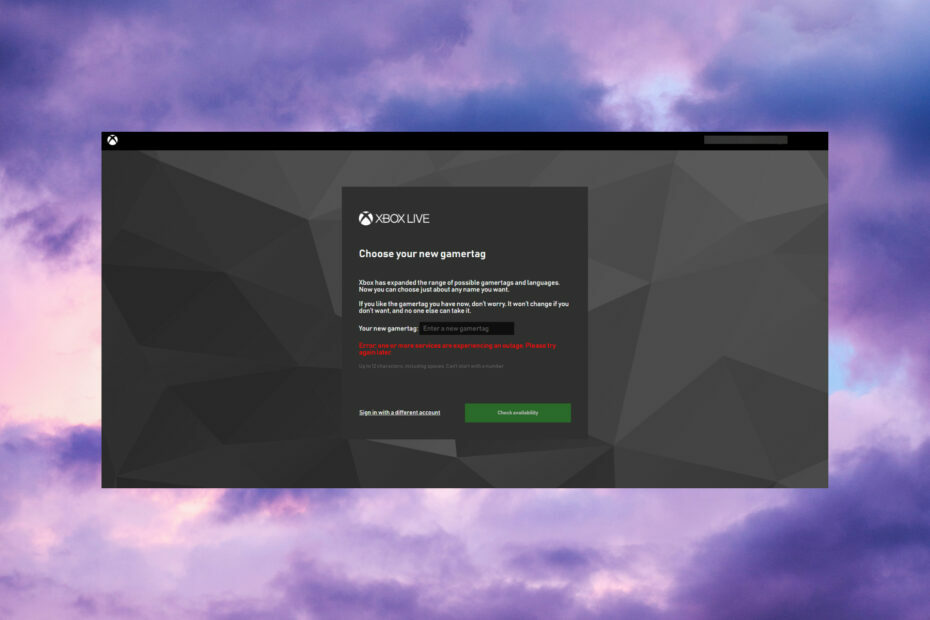
XINSTALLIEREN, INDEM SIE AUF DIE DOWNLOAD-DATEI KLICKEN
- Laden Sie das PC-Reparaturtool Restoro herunter das kommt mit patentierten Technologien (Patent vorhanden Hier).
- Klicken Scan starten um Windows-Probleme zu finden, die PC-Probleme verursachen könnten.
- Klicken Alles reparieren um Probleme zu beheben, die die Sicherheit und Leistung Ihres Computers beeinträchtigen.
- Restoro wurde heruntergeladen von 0 Leser diesen Monat.
Gamertags sind Alter-Ego-Namen für Spieler innerhalb der Xbox-Spiele Welt. Microsoft erlaubt Spielern, ihre Gamertags zu ändern, wenn sie möchten. Einige unserer Leser haben jedoch berichtet, dass sie ihre Gamertags nicht ändern können.
Wie kommt es, dass ich meinen Gamertag nicht ändern kann?
Es gibt einige Fehlermeldungen, die Spielern möglicherweise angezeigt werden, wenn sie versuchen, ihre Gamertags zu ändern. Dies sind einige der häufigsten Gamertag-Fehler:
- Fehler: CÜberprüfen Sie den Benutzernamen und versuchen Sie es erneut
- Ein unerwarteter Fehler ist aufgetreten. Bitte versuchen Sie es später noch einmal
- Fehler 80154303
- Dieser Gamertag ist nicht erlaubt. Versuchen Sie es mit einem anderen.
Kommt Ihnen einer der oben genannten Gamertag-Fehler bekannt vor? Wenn ja, stimmt möglicherweise etwas mit dem neuen Gamertag, den Sie eingeben, nicht. Beispielsweise könnte das Tag unangemessenen Inhalt enthalten, die Formatierungsanforderungen nicht erfüllen oder nicht eindeutig sein (es ist bereits vergeben).
Es gibt auch Situationen, in denen die Gamertag ändert sich von selbst aus den gleichen Gründen wie oben.
Microsoft ermöglicht es Spielern, ihre Gamertags nur einmal ohne Gebühr zu ändern. Danach verlangt das große M von den Spielern jedoch 9,99 $ für die Änderung des Gamertags. Daher können Zahlungsprobleme (Abrechnungsprobleme) Spieler manchmal auch davon abhalten, ihre Gamertags zu ändern.
Darüber hinaus kann es gelegentlich auch zu allgemeinen Problemen mit Microsoft-Dienstausfällen kommen. Aufgrund solcher Probleme können Spieler ihre Gamertags nicht ändern.
Wie kann ich die Probleme beheben und meinen Gamertag ändern?
Bevor wir uns mit komplexeren Lösungen befassen, schauen wir uns einige einfache Aufgaben aus unserer Liste an:
- Überprüfen Sie zunächst, ob Microsoft und vorhanden sind Ausfälle des Xbox-Dienstes. Öffnen Sie die Xbox-Statusseite in einem Browser und suchen Sie auf dieser Seite nach Symbolen für größere oder begrenzte Ausfälle von Diensten. Wenn Sie diese finden, schauen Sie in ein paar Minuten noch einmal nach, ob das Problem behoben wurde.
- Wenn du siehst Fehlercode 80154303 Wenn Sie versuchen, Ihren Gamertag zu ändern, stellen Sie sicher, dass Ihr Gamertag nicht bereits vergeben ist. Wählen Sie einen anderen Gamertag.
- Stellen Sie außerdem sicher, dass Sie die Formatierung respektieren. Gamertags dürfen nicht länger als 12 Zeichen (einschließlich Leerzeichen) sein und nicht mit Zahlen beginnen.
- Um mögliche Browserprobleme auszuschließen, versuchen Sie, Ihren Gamertag auf dem zu ändern Xbox-Website in einem anderen Browser. Oper ist eine großartige Alternative zu Chrome, Edge und Firefox mit unzähligen einzigartigen Funktionen, wie integriertem VPN, Opera Flow, einem Sidebar-Player, einem Tab-Suchtool und vielem mehr, also probieren Sie es einfach mal aus.
- Fügen Sie keine unangemessenen Inhalte in Ihren Gamertag ein. Wenn Sie ein sehen Dieser Gamertag ist nicht erlaubt Nachricht, dann wurde sie wahrscheinlich wegen unangemessenen Inhalts abgelehnt.
Expertentipp:
GESPONSERT
Einige PC-Probleme sind schwer zu lösen, insbesondere wenn es um beschädigte Repositorys oder fehlende Windows-Dateien geht. Wenn Sie Probleme bei der Behebung eines Fehlers haben, ist Ihr System möglicherweise teilweise defekt.
Wir empfehlen die Installation von Restoro, einem Tool, das Ihren Computer scannt und den Fehler identifiziert.
klicken Sie hier herunterladen und mit der Reparatur beginnen.
Als die Xbox Live-Dienst in vielen Regionen verfügbar ist, ist es nicht immer ganz offensichtlich, was unangemessene Inhalte darstellen.
Wenn Sie alle oben genannten Bedingungen überprüft haben, gehen wir die tatsächlichen Lösungen durch, die das Problem möglicherweise weiter lösen könnten.
1. Überprüfen Sie die Zahlungsmethode
Wenn Sie Ihren Gamertag schon einmal geändert haben, müssen Sie für die Gebühr von 9,99 $ eine geeignete Zahlungsmethode ausgewählt haben. Stellen Sie sicher, dass Sie eine gültige Zahlungseinrichtung eingerichtet haben, indem Sie auf klicken Zahlung und Abrechnung auf Ihrer Microsoft-Kontoseite. Klicken + Fügen Sie eine neue Zahlung hinzu Methode, um eine gültige Methode einzurichten.

Wenn Sie eine Kredit- oder Debitkarte als Zahlungsmethode gewählt haben, überprüfen Sie Ihre Kartendaten. Es kann sein, dass Ihre Karte das Ablaufdatum erreicht hat. In diesem Fall müssen Sie Ihrem Microsoft-Konto eine neue Ersatzkarte hinzufügen.
- Nachrichten konnten nicht geladen werden: So beheben Sie diesen Discord-Fehler
- Steam Big Picture-Modus stürzt ab? 9 Korrekturen
- Mortal Kombat 1 erscheint offiziell am 19. September
2. Ändern Sie Ihren Gamertag über die Xbox-Konsole
- Schalten Sie die Konsole ein und drücken Sie die Taste Führung Steuerkreuztaste.
- Wählen Sie oben links Ihr Profilbild aus und drücken Sie A auf dem Bedienfeld.
- Wählen Sie als Nächstes die aus Mein Profil Möglichkeit.

- Wählen Sie dann die aus Profil anpassen Menüoption und wählen Sie das Feld aus, das Ihren Gamertag enthält.
- Geben Sie über die Bildschirmtastatur einen neuen Gamertag ein.

- Drücken Sie die Taste Gamertag ändern Taste.
Wenn Sie Ihr Tag mit den oben genannten Korrekturen immer noch nicht ändern können, wenden Sie sich an den Support-Service von Microsoft für Xbox. Klicken Sie dazu auf Kontaktiere uns Taste auf der So ändern Sie Ihren Xbox-Gamertag Buchseite. Dann auswählen Konto Profil Und Ich möchte meinen Gamertag ändern Optionen.
Möglicherweise können auch die Agenten im Microsoft-Supportforum weiterhelfen. Drücke den Stelle eine Frage Schaltfläche im Xbox-Bereich des Microsoft-Forum um dort einen Beitrag hinzuzufügen. Beschreiben Sie das Gamertag-Problem in Ihrem Forumsbeitrag. Ein Agent wird dann bald darauf antworten.
Insgesamt lassen sich die meisten Probleme, die durch das Ändern von Gamertags entstehen, relativ einfach beheben. In den meisten Fällen müssen Spieler andere Tags auswählen oder die ausgewählten Tags leicht modifizieren, um solche Probleme zu beheben.
Haben Sie immer noch Probleme? Beheben Sie sie mit diesem Tool:
GESPONSERT
Wenn die oben genannten Ratschläge Ihr Problem nicht gelöst haben, kann es sein, dass auf Ihrem PC tiefer liegende Windows-Probleme auftreten. Wir empfehlen Laden Sie dieses PC-Reparaturtool herunter (auf TrustPilot.com mit „Großartig“ bewertet), um sie einfach anzugehen. Klicken Sie nach der Installation einfach auf Scan starten drücken Sie die Taste und drücken Sie dann auf Alles reparieren.